Kali ini saya mencoba modifikasi minima dan aku beri judul MAJALAH MINIMA 3
Demo bisa dilihat disini.





<Variable name="linkbarbgColor" description="Linkbar Background Color"
type="color" default="#C94093" value="#808080">
<Variable name="linkbarmainBorderColor" description="Linkbar Main Border Color"
type="color" default="#C94093" value="#b3b3b3">
<Variable name="linkbarBorderColor" description="Linkbar Border Color"
type="color" default="#9D1961" value="#333333">
<Variable name="linkbarTextColor" description="Linkbar Text Color"
type="color" default="#ffffff" value="#b3b3b3">
<Variable name="linkbarHoverBgColor" description="Linkbar Hover Background Color"
type="color" default="#ffffff" value="#f2984c">
<Variable name="linkbarHoverTextColor" description="Linkbar Hover Text Color"
type="color" default="#9D1961" value="#0D8F63">
/* Variable definitions3. Kemudian tambahkan variable definitions tentang besarnya huruf. Kodenya seperti ini
...........dst hingga
<Variable name="visitedlinkcolor" description="Visited Link Color"
type="color" default="#999" value="#f2984c">
(sisipkan kode variable yang telah kita buat disini )
<Variable name="bodyfont" description="Text Font"
type="font" default="normal normal 100% Georgia, Serif" value="normal normal 99% Arial, sans-serif">
<Variable name="linkbarTextFont" description="Linkbar Text Font"
type="font"
default="normal normal 77% Verdana, sans-serif"
value="normal bold 67% Arial, sans-serif">
<Variable name="descriptionfont" description="Blog Description Font"
type="font" default="normal normal 0% 'Trebuchet MS', Trebuchet, Arial, Verdana, Sans-serif" value="normal normal 0% 'Trebuchet MS', Trebuchet, Arial, Verdana, Sans-serif">
/* ----- LINKBAR ----- Modify by nataludin */
#linkbar-wrapper {
margin: 2px 0px 5px 0px;
padding: 0px 0px 0px 0px;
width: 940px;
position: relative;
background: $linkbarbgColor;
border: 0px solid $linkbarmainBorderColor;
}
#linkbar .widget {
margin: 0px 0px 0px 0px;
padding: 4px 0px 7px 0px;
text-align: left;
}
#linkbar ul {
margin: 0px 0px 0px 0px;
padding: 0px 0px 0px 0px;
list-style-type:none;
}
#linkbar li {
display: inline;
margin: 0px 0px 0px 0px;
padding: 0px 0px 0px 0px;
}
#linkbar h2 {
margin: 0px 0px 0px 0px;
padding: 0px 0px 0px 0px;
display: none;
visibility: hidden;
}
#linkbar a {
clear: both;
margin: 0px -4px 0px 0px;
padding: 7px 10px 7px 10px;
width:100%;
text-decoration:none;
font: $linkbarTextColor;
color: $linkbarTextColor;
text-transform: uppercase;
border-right: 1px solid $linkbarBorderColor;
border-left: 0px solid $linkbarBorderColor;
}
#linkbar a:hover {
color: $linkbarHoverTextColor;
background: $linkbarHoverBgColor;
}
<div id='linkbar-wrapper'>
<b:section class='linkbar' id='linkbar' showaddelement='no'>
<b:widget id='LinkList1' locked='true' title='Linkbar' type='LinkList'/>
</b:section>
</div>
<div style='clear: both;'/>


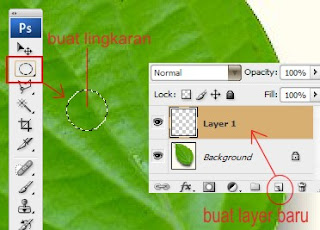
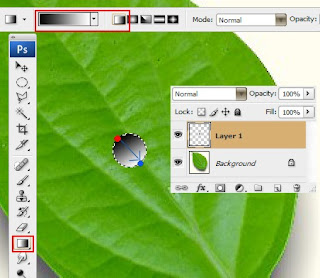
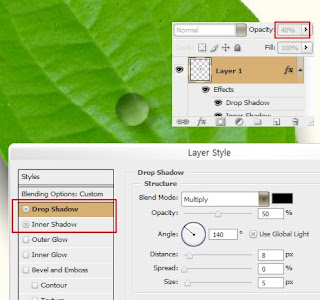
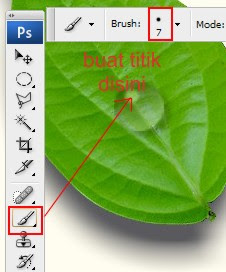
Mockup Hijab Adobe Photoshop adalah tutorial tentang bagaimana cara merubah warna hijab maupun coraknya. Jika anda ingin mendownload file ...